ダウンロード
公式ページ
ダウンロードページ
最新の安定版をダウンロードしましょう。ダウンロードの手順
公式ページに行く
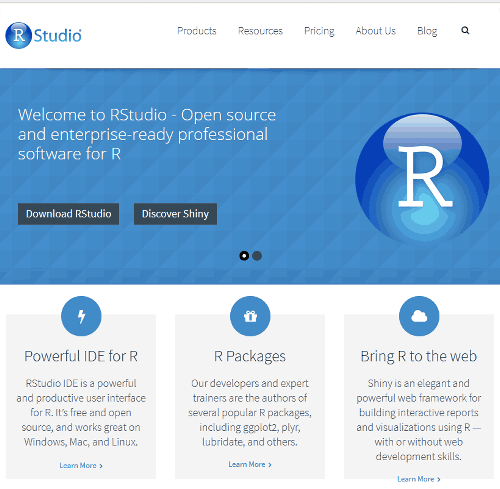
公式ページから、「Download RStudio」をクリックします。
ダウンロードするRStudioを選択します。
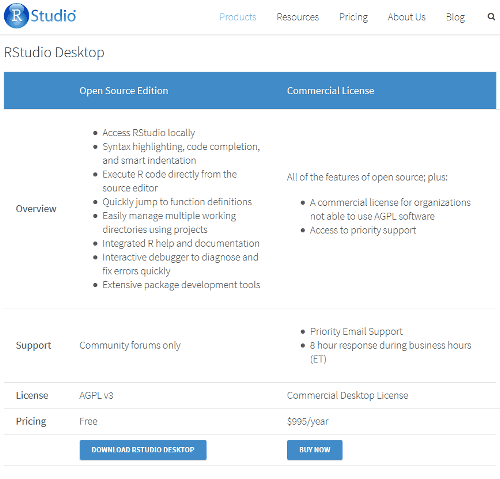
ここでは、DesktopのOpen Source Editionを選択します。
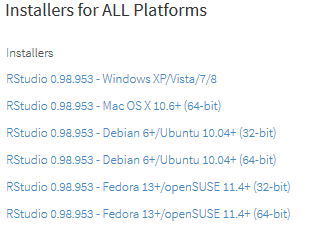
インストール
Windows環境にRStudioをインストールします。

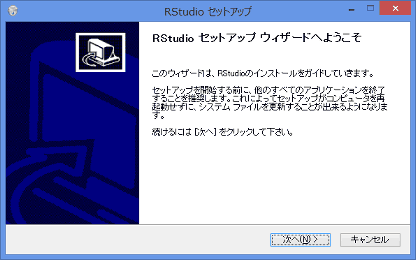
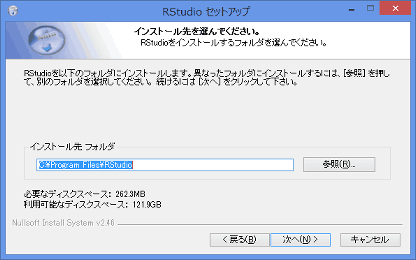
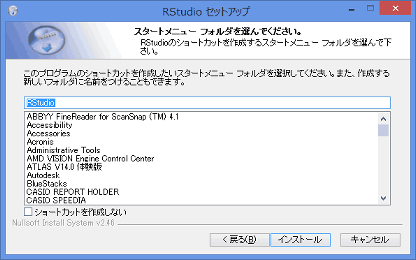
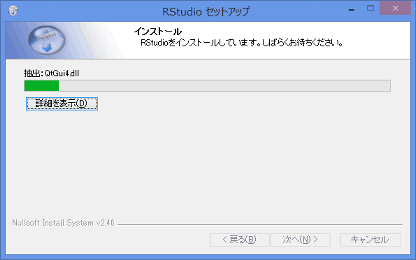
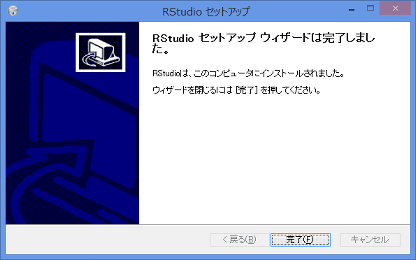
インストールファイルの実行

ダウンロードした、インストールファイルを実行します。
インストール開始
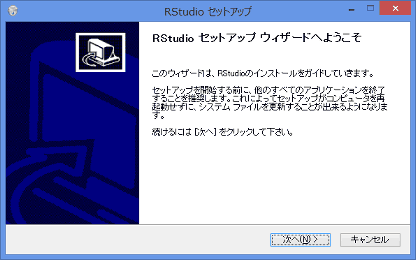
インストールが開始されます。
インストールする場所の指定
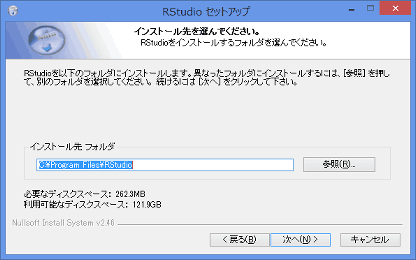
インストールする場所を指定します。そのままで、問題ありません。
スタートメニューフォルダを選択
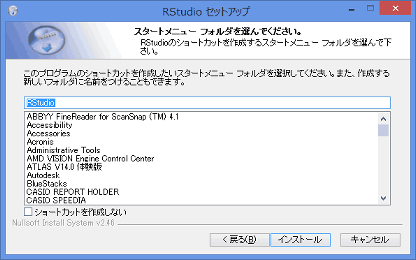
スタートメニューフォルダを選択します。そのままで、問題ありません。
インストール開始
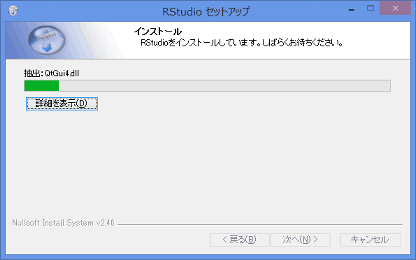
インストールが開始されます。
インストールの完了
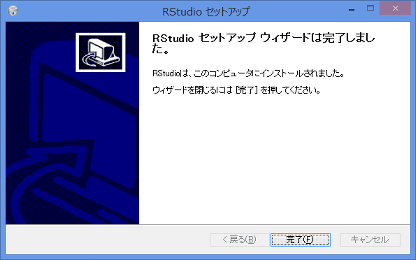
インストールの完了